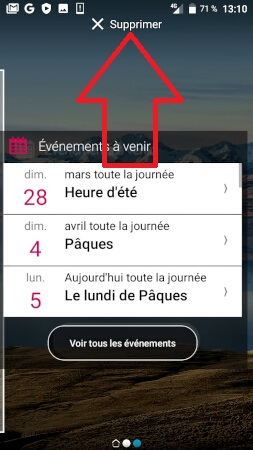Personnalisation Doro 8035
Vous souhaitez faire une personnalisation de votre Doro 8035 ? Modifiez votre sonnerie ? Personnalisez votre fond écran ? Ajoutez des widgets ?
Tout savoir pour rendre votre smartphone un peu plus personnel.
Personnalisation de la sonnerie du Doro 8035
Comment modifier les sonneries du téléphone, SMS, e-mail et Notifications ?
- Sélectionnez l’icône paramètres.
- Ensuite, sélectionnez le menu une option audio.
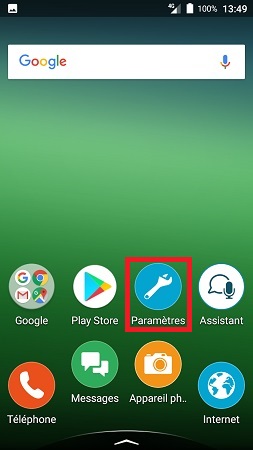
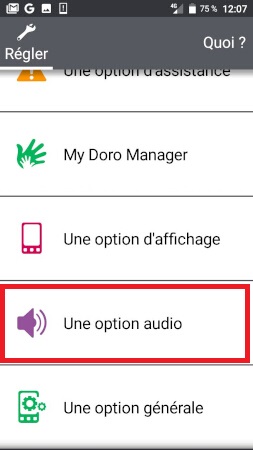
- Sélectionnez le menu la sonnerie de mon téléphone.
- Choisissez la sonnerie souhaitée lorsque vous recevrez un appel.
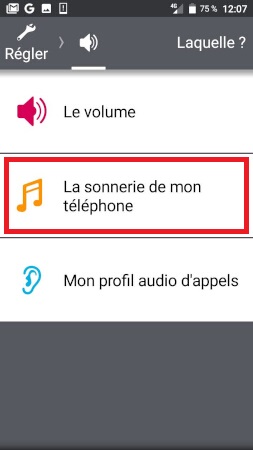
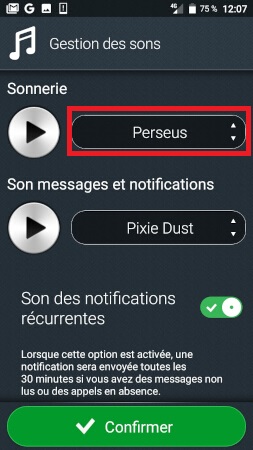
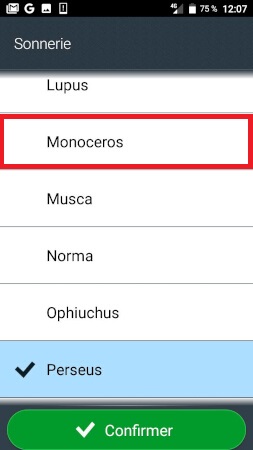
- Appuyez sur confirmer, puis confirmer à nouveau..
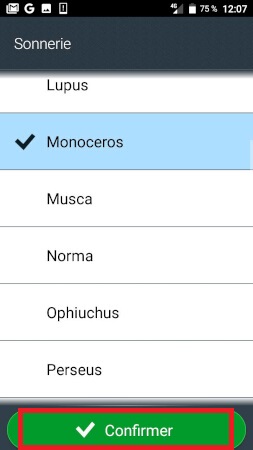
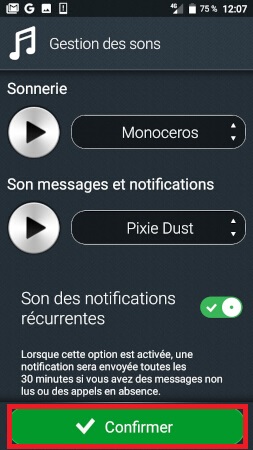
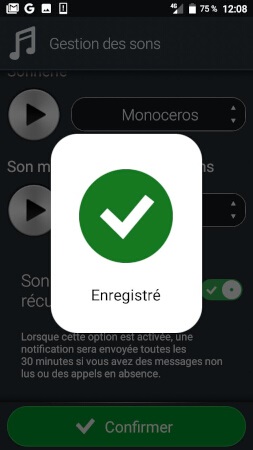
Personnalisation du fond d’écran de votre Doro 8035
Comment modifier son fond d’écran ?
- Appuyez sur paramètres.
- Ensuite le menu mon écran d’accueil.
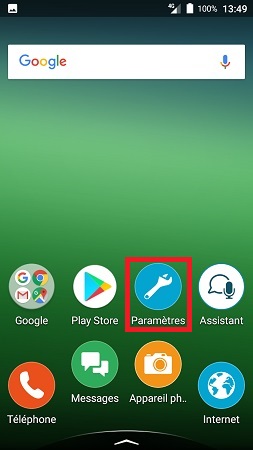
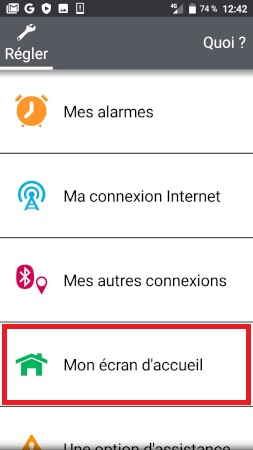
- Appuyez sur mon fond d’écran, puis sur le bouton changer.
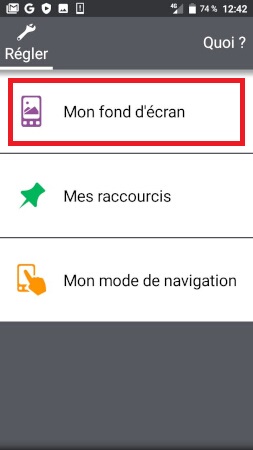
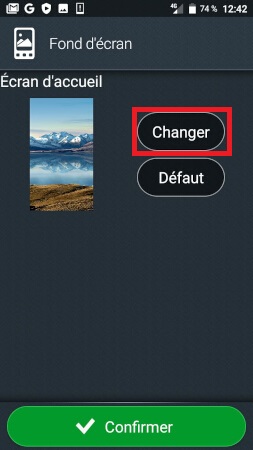
- Appuyez sur le menu Galerie
- Vous pouvez choisir parmi les fonds d’écran proposé ou prendre une image de votre galerie.
- Sélectionnez confirmer.
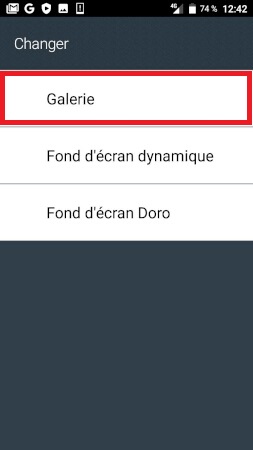
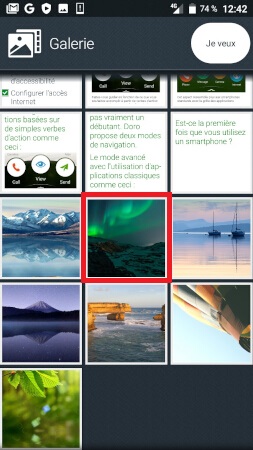

Modifier la taille de la police d’écriture.
- Sélectionnez l’icône paramètres.
- Ensuite, sélectionnez une option d’affichage.
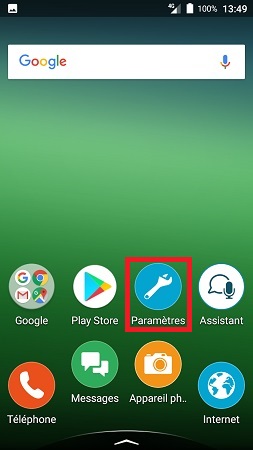
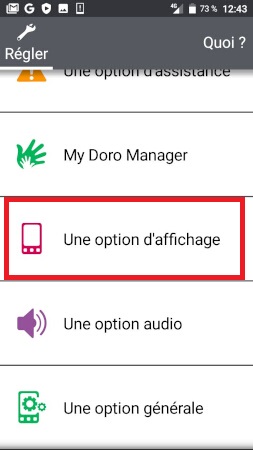
- Sélectionnez le menu taille des textes.
- Choisissez la taille du texte souhaité.

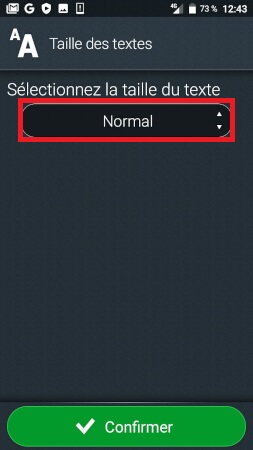
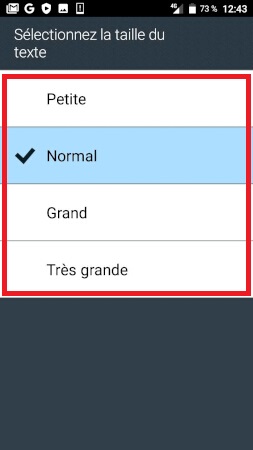
- Appuyez sur confirmer.
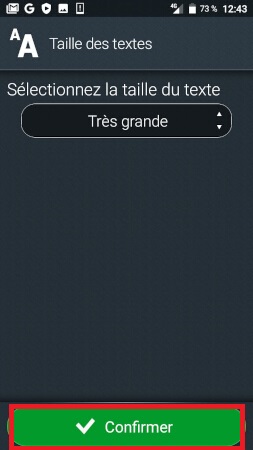
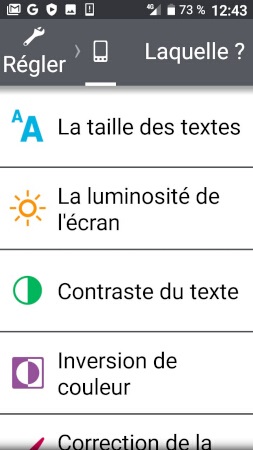
Modifier le délai de mise en veille.
Votre écran se met en veille trop rapidement. Changez cela :
- Sélectionnez l’icône paramètres.
- Ensuite sélectionnez le menu une option affichage.
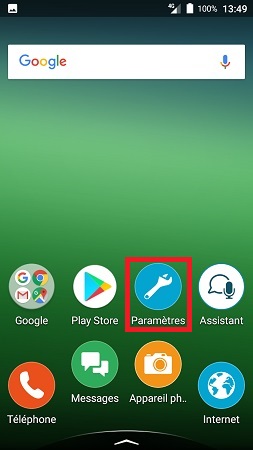
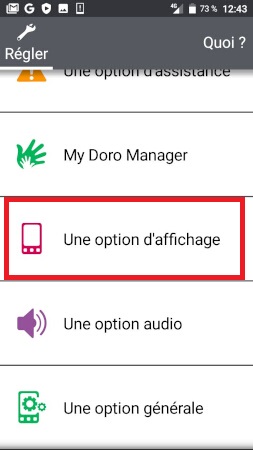
- Sélectionnez le menu la mise en veille de l’écran.
- Choisissez le délai de mise en veille.
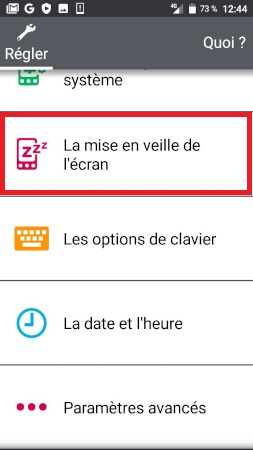
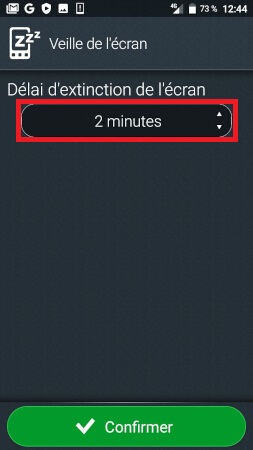
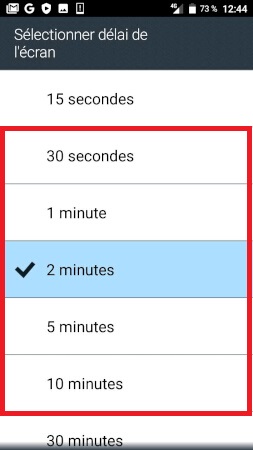
- Appuyez sur confirmer.

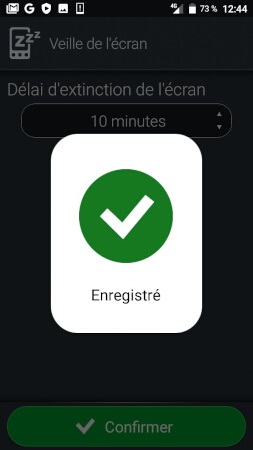
Ajouter des widgets à l’écran d’accueil de votre Doro 8035
Comment rajouter ou supprimer des raccourcis ?
Votre Doro dispose de 4 icônes de raccourci sur votre écran d’accueil, pour personnaliser les icônes.
- Effectuez un appui sur le bouton +.
- Pour ajouter un raccourci , appuyez de nouveau sur le bouton +.
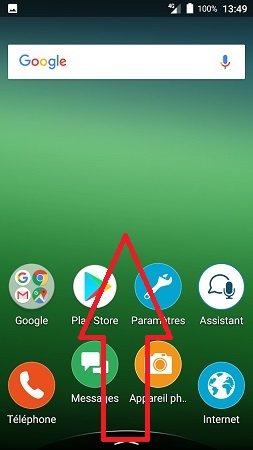
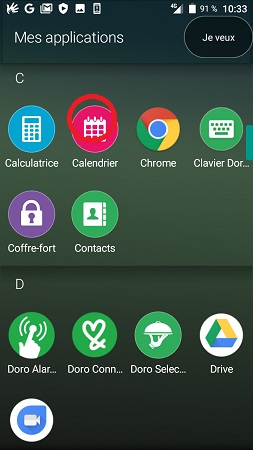
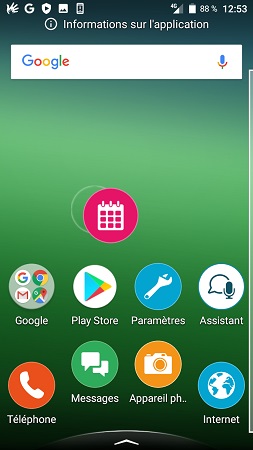
Pour supprimer un raccourci :
- Appuyez sur le bouton –, pour supprimer un raccourci.
- Confirmer avec le bouton.
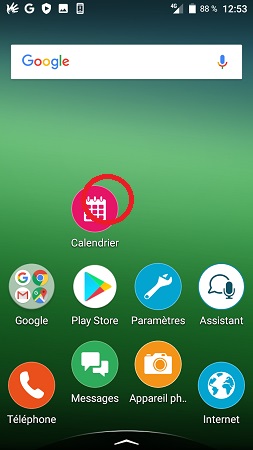
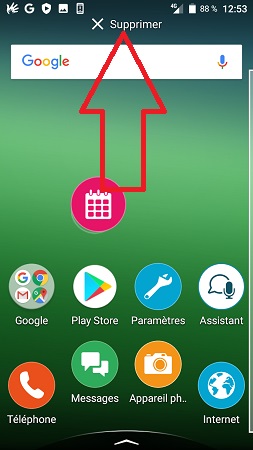
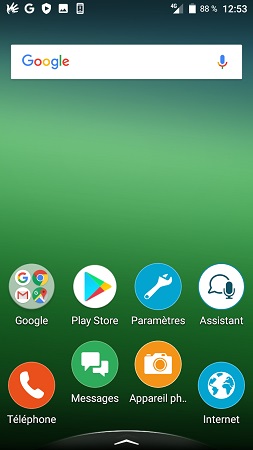
Supprimer un widget
- Faites glisser l’écran sur la droite.
- Ensuite, appuyez sur je veux.
- Appuyez sur ajouter un widget.
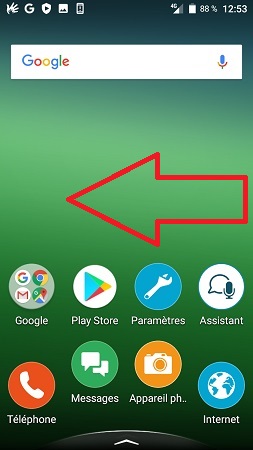
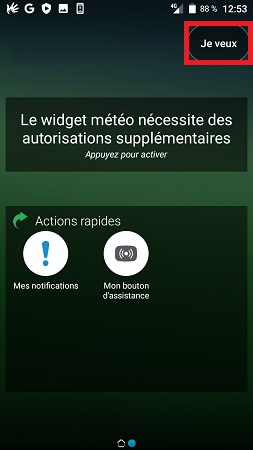
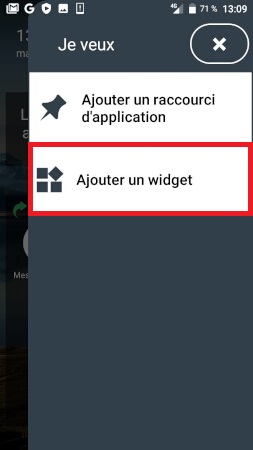
- Effectuez un appui long sur le widget à ajouter.
- Déplacez le sur la page souhaité.
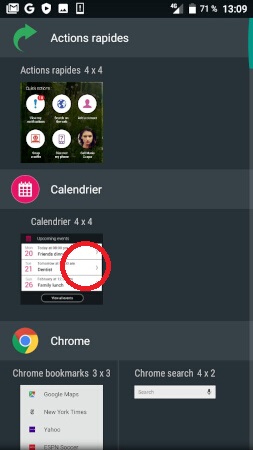

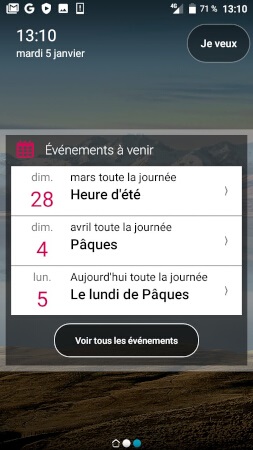
Supprimer un widget
- Effectuez un appui long sur le widget à supprimer.
- Glissez le jusqu’à sur supprimer.